Điện thoại Google Pixel luôn nổi bật nhờ những tính năng phần mềm độc đáo và tối ưu, mang lại trải nghiệm Android thuần khiết và thông minh. Chính những “phép thuật” phần mềm này đã khiến nhiều người dùng mê mẩn và cân nhắc mua một chiếc Pixel. Tuy nhiên, nếu bạn đang sở hữu một thiết bị Android khác nhưng vẫn muốn tận hưởng những tiện ích tương tự mà không cần phải chi tiền mua điện thoại mới, tin vui là bạn hoàn toàn có thể mang nhiều tính năng độc quyền của Pixel lên chiếc smartphone hiện tại của mình. Với một chút tinh chỉnh và cài đặt, bạn có thể biến điện thoại Android của mình trở nên thông minh và tiện lợi hơn, khám phá những trải nghiệm vốn chỉ có trên dòng Pixel.
Bài viết này sẽ đi sâu vào việc làm thế nào để “kế thừa” các tính năng Pixel đáng giá, từ khả năng chụp ảnh đỉnh cao đến các tiện ích thông minh khác, mà không cần phải gia nhập hệ sinh thái phần cứng của Google. Chúng ta sẽ cùng tìm hiểu 6 tính năng nổi bật nhất và cách cài đặt chúng một cách chi tiết, giúp bạn tận dụng tối đa sức mạnh phần mềm trên thiết bị Android của mình.
6 Tính Năng Nổi Bật Của Pixel Mà Bạn Có Thể Mang Lên Android Khác
Hầu hết các tính năng độc quyền của Google Pixel đều được phát triển dựa trên nền tảng phần mềm mạnh mẽ của Google, và nhiều trong số đó có thể được “port” hoặc tái tạo trên các thiết bị Android khác thông qua các bản mod hoặc ứng dụng thay thế. Dưới đây là 6 tính năng hàng đầu mà bạn có thể cân nhắc để nâng cấp trải nghiệm sử dụng điện thoại của mình.
1. Chức Năng Google Camera (GCam)
Ứng dụng Google Camera (GCam) được coi là viên ngọc quý trên các thiết bị Pixel. Dù phần cứng camera của Pixel đã được cải thiện qua nhiều năm, nhưng chuyên môn của Google thực sự nằm ở sự “phép thuật” phần mềm của ứng dụng camera này. Các tính năng như Night Sight (Chụp đêm), HDR+ và Portrait Mode (Chế độ chân dung) có thể tạo ra những bức ảnh tuyệt vời bất kể chất lượng camera vật lý.
![]() Giao diện ứng dụng Google Camera trên Pixel 9a
Giao diện ứng dụng Google Camera trên Pixel 9a
Việc port tính năng này sang bất kỳ thiết bị Android nào khác là điều bất ngờ đơn giản. Đầu tiên, bạn cần kiểm tra xem thiết bị của mình có hỗ trợ Camera2 API mà ứng dụng Google Camera sử dụng hay không. Bạn có thể làm điều này bằng cách tải xuống và chạy ứng dụng Manual Camera Compatibility từ Google Play Store. Nếu điện thoại của bạn tương thích, bạn có thể tải xuống tệp APK của ứng dụng Google Camera đã được sửa đổi cho thiết bị của mình, và thế là xong.
Không có một ứng dụng Google Camera bên thứ ba phổ biến nào có thể hoạt động trên tất cả các điện thoại. Dựa trên chip (SoC), phiên bản Android và hỗ trợ Camera2 API của điện thoại, bạn sẽ phải thử nghiệm với các tệp APK khác nhau để tìm ra phiên bản hoạt động tốt nhất. Một trong những bộ sưu tập APK GCam tốt nhất là kho lưu trữ của Celso Azevedo, nhưng cũng có những trang web khác để tải APK an toàn.
Tuy nhiên, hãy hết sức thận trọng khi cài đặt các tệp APK bên thứ ba. Chúng tôi đã từng hướng dẫn cách cài đặt APK bên ngoài trên Android trong quá khứ, nhưng tùy thuộc vào phiên bản Android của bạn, bạn có thể phải bật thêm một số quyền.
2. Tính Năng Now Playing (Đang Phát)
Now Playing là một tính năng Pixel nổi bật khác; nó tự động nhận diện nhạc đang phát xung quanh bạn và hiển thị trên màn hình khóa. Đây là một công cụ cực kỳ tiện lợi vì bạn không cần phải mở ứng dụng và nó thậm chí còn hoạt động ngoại tuyến.
Tương tự như GCam, bạn có thể có tính năng này trên bất kỳ điện thoại thông minh Android nào bằng cách cài đặt ứng dụng Ambient Music Mod trên điện thoại của mình. Đây là một bản port mã nguồn mở của tính năng Now Playing của Google, dựa trên phiên bản mới nhất từ các thiết bị Pixel và các cơ sở dữ liệu nhạc mới nhất. Nó cũng cung cấp các tính năng như Lịch sử phát, Mục yêu thích và Báo cáo tóm tắt; bạn thậm chí có thể kiểm soát tần suất nhận diện chạy.
![]() Tính năng Now Playing hiển thị bài hát trên màn hình khóa Pixel 9a
Tính năng Now Playing hiển thị bài hát trên màn hình khóa Pixel 9a
Tuy nhiên, quá trình cài đặt khác với việc chỉ đơn giản là cài đặt một tệp APK. Đầu tiên, hãy thực hiện các bước thiết lập ban đầu sau:
- Bật Tùy chọn nhà phát triển:
- Vào Cài đặt > Thông tin điện thoại.
- Tìm Số bản dựng (hoặc Số phiên bản MIUI/OxygenOS/etc.) và nhấn liên tục khoảng 7 lần cho đến khi xuất hiện thông báo bạn đã là nhà phát triển.
- Bật Gỡ lỗi USB và Gỡ lỗi không dây:
- Quay lại Cài đặt > Hệ thống (hoặc Cài đặt bổ sung tùy hãng).
- Chọn Tùy chọn nhà phát triển.
- Tìm và bật Gỡ lỗi USB.
- Tìm và bật Gỡ lỗi không dây.
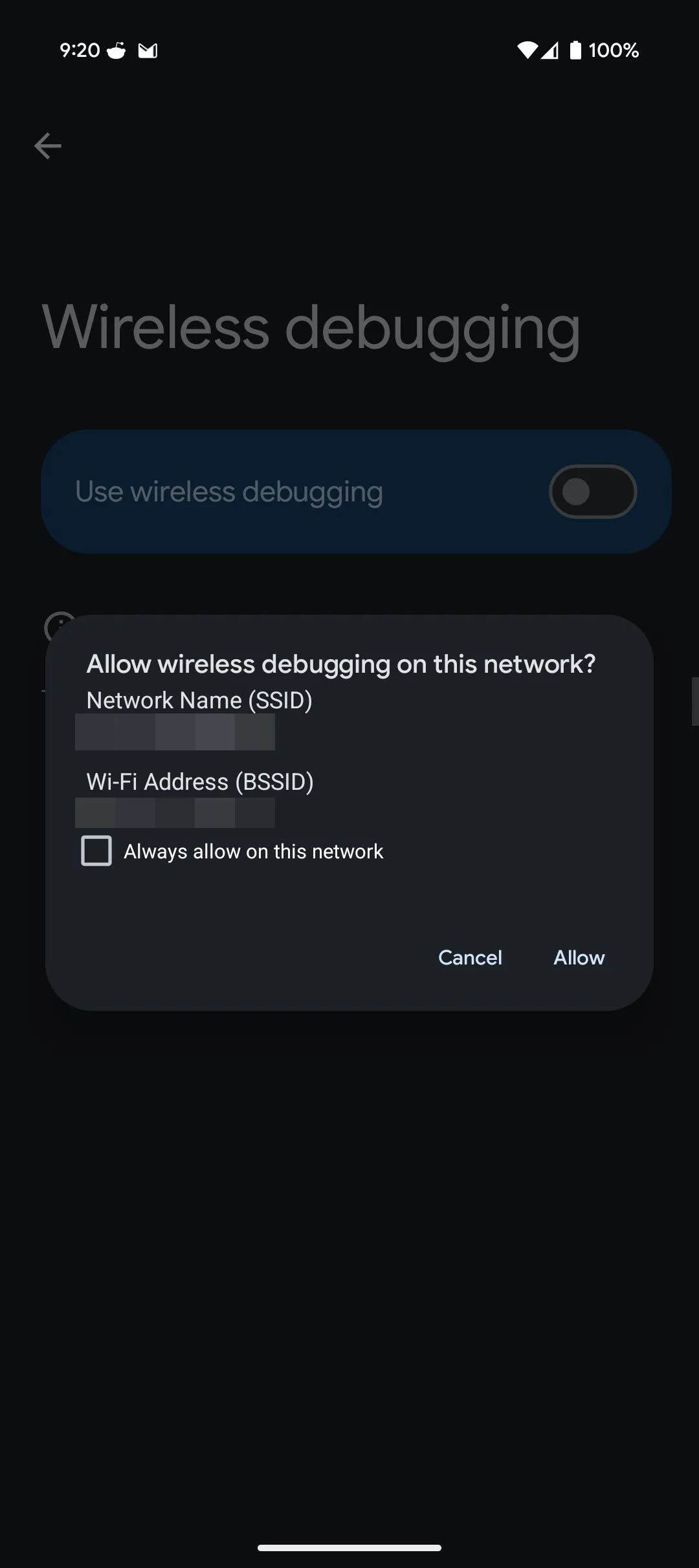 Tùy chọn gỡ lỗi không dây trong cài đặt nhà phát triển Android
Tùy chọn gỡ lỗi không dây trong cài đặt nhà phát triển Android
Tiếp theo, bên trong ứng dụng Shizuku:
- Chọn Ghép nối (Pairing) trong mục Khởi động qua gỡ lỗi không dây, sau đó nhấn Tùy chọn nhà phát triển. (Một số điện thoại như Xiaomi, OnePlus, Oppo và Huawei yêu cầu bật thêm các cài đặt bổ sung, bạn có thể tìm thấy trong hướng dẫn sử dụng của Shizuku). Bạn có thể được nhắc cho phép Shizuku hiển thị thông báo.
- Shizuku sẽ đưa bạn trở lại Tùy chọn nhà phát triển. Cuộn xuống để tìm Gỡ lỗi không dây, chọn nó và nhấn Ghép nối thiết bị với mã ghép nối.
- Mở khay thông báo của bạn và nhập mã ghép nối tìm thấy ở bước cuối cùng.
- Quay lại ứng dụng Shizuku và nhấn Bắt đầu (Start) dưới nút Ghép nối. Nếu thành công, một cửa sổ terminal sẽ xuất hiện xác nhận kết nối và tự động đóng.
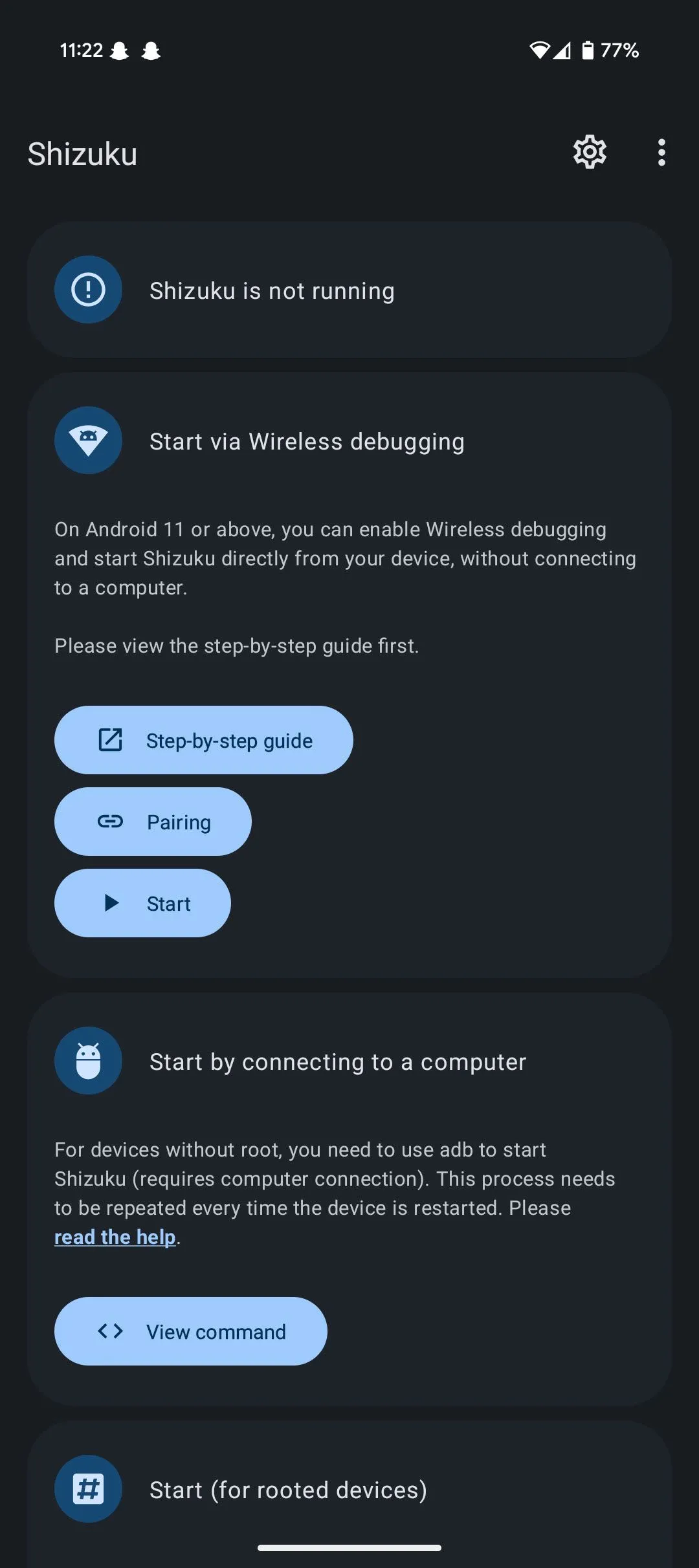 Cài đặt ứng dụng Shizuku với tùy chọn ghép nối qua gỡ lỗi không dây
Cài đặt ứng dụng Shizuku với tùy chọn ghép nối qua gỡ lỗi không dây
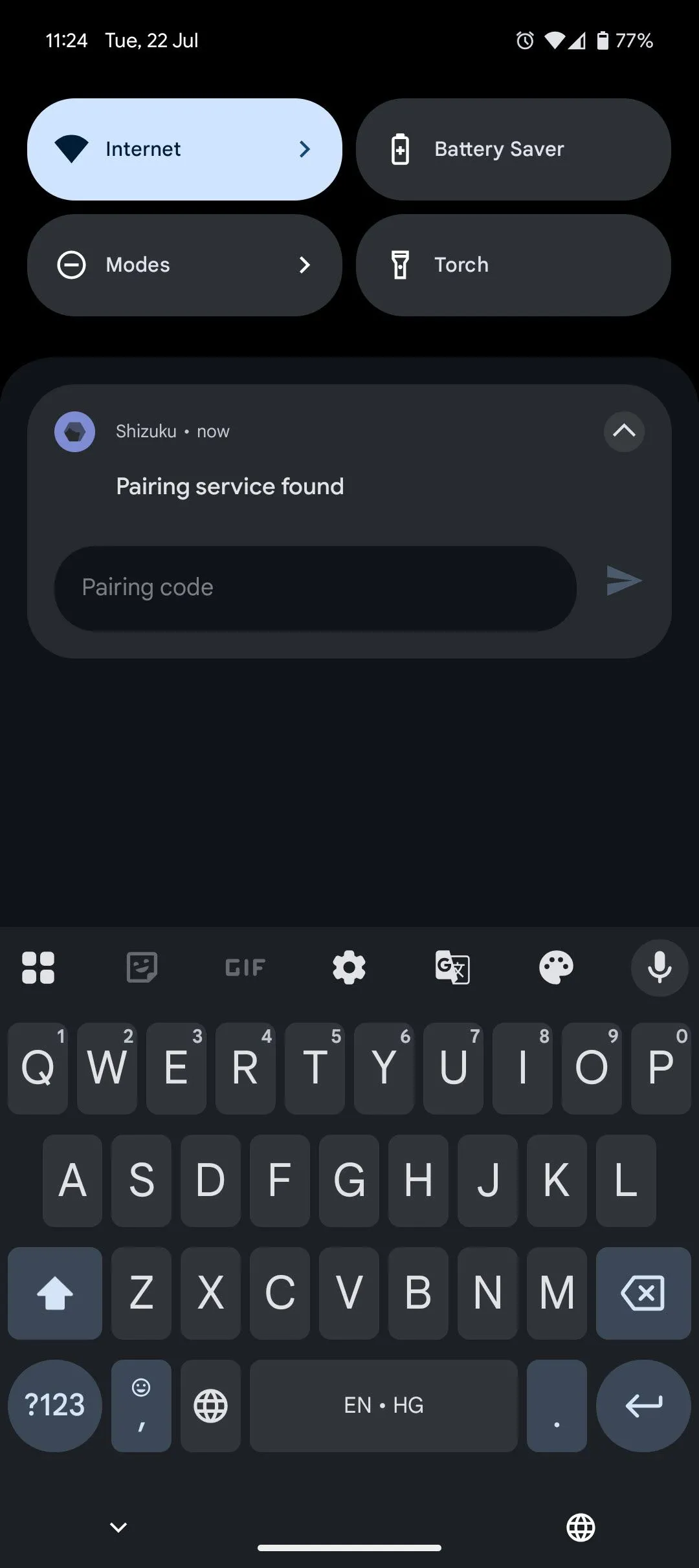 Thông báo ghép nối gỡ lỗi không dây Shizuku trên Android
Thông báo ghép nối gỡ lỗi không dây Shizuku trên Android
Bây giờ, mở ứng dụng Ambient Music Mod:
- Thực hiện thiết lập cơ bản, bao gồm chọn cài đặt dữ liệu và khu vực thích hợp.
- Ambient Music Mod sẽ tự động bắt đầu tải xuống ứng dụng Now Playing. Cài đặt nó khi được nhắc. Ngoài ra, cấp quyền truy cập điện thoại và micrô, và tắt tối ưu hóa pin khi được nhắc.
- Vào cài đặt của ứng dụng, sau đó nhấn Nâng cao (Advanced). Bật tính năng Sử dụng mã hóa thay thế (Use Alternative Encoding). Bạn có thể để tính năng này bị tắt, nhưng bản mod hoạt động đáng tin cậy hơn khi tính năng được bật.
- Quay lại trang chính của ứng dụng và cấu hình cài đặt màn hình khóa và vị trí để điều chỉnh cách bạn muốn xem văn bản “đang phát”. Lưu ý rằng bạn sẽ phải cấp cho ứng dụng quyền truy cập vào cài đặt trợ năng.
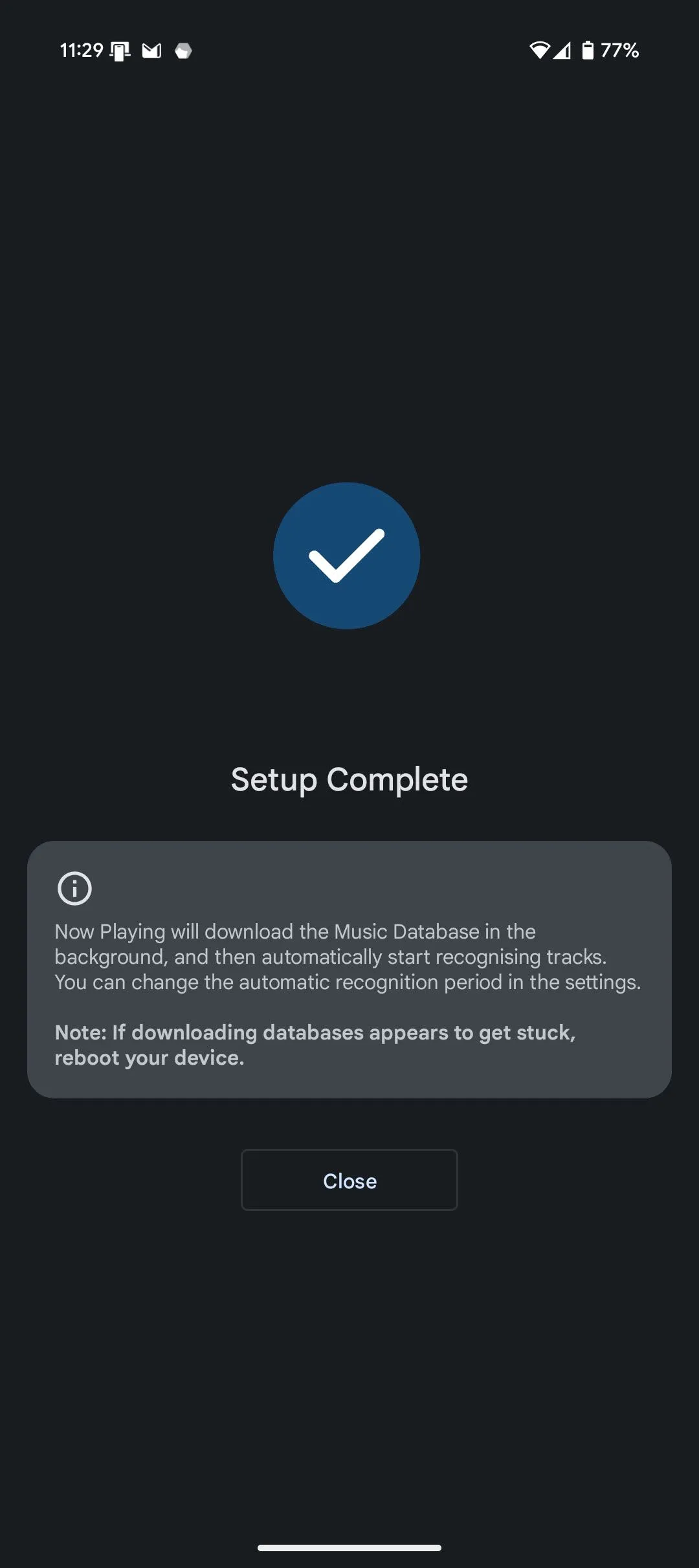 Giao diện thiết lập ban đầu của Ambient Music Mod
Giao diện thiết lập ban đầu của Ambient Music Mod
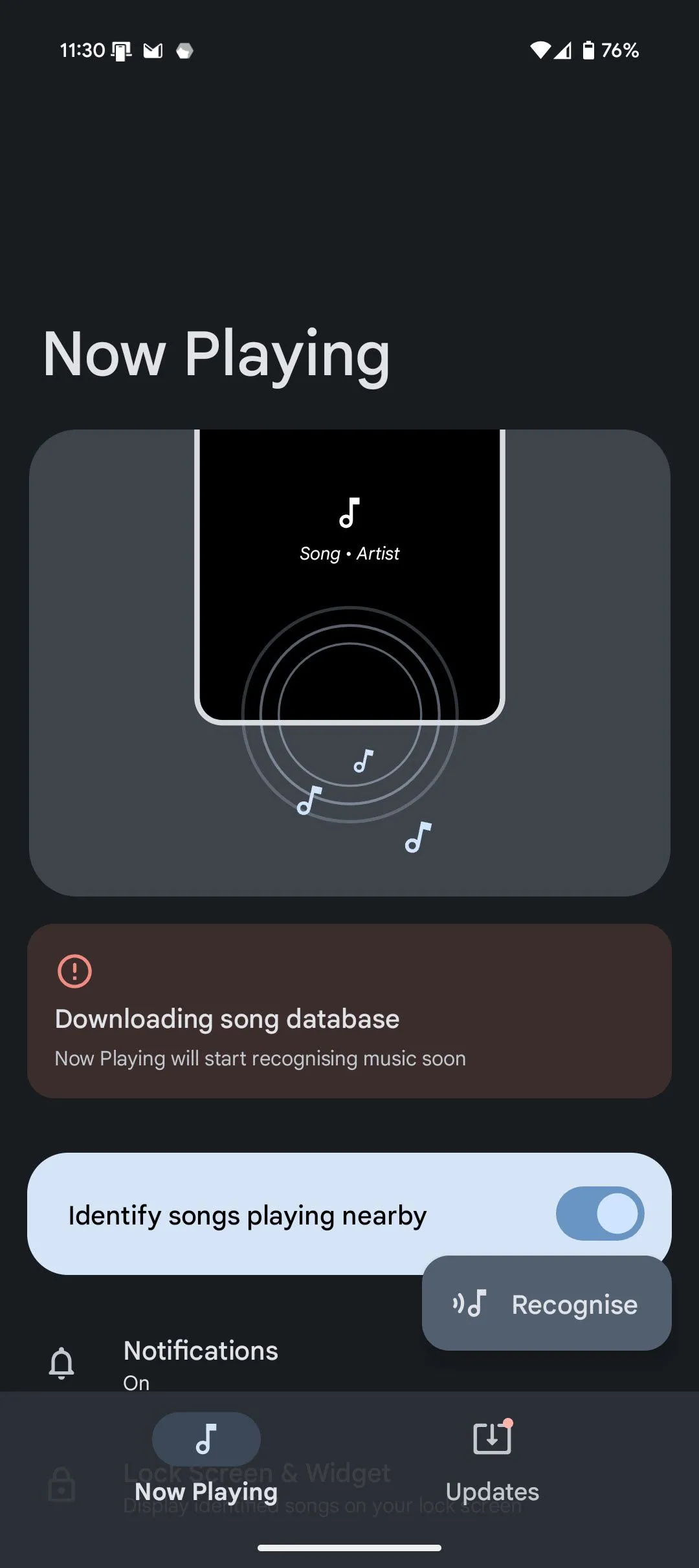 Cài đặt nâng cao trong Ambient Music Mod, bao gồm tùy chọn mã hóa thay thế
Cài đặt nâng cao trong Ambient Music Mod, bao gồm tùy chọn mã hóa thay thế
Có rất nhiều cài đặt cấu hình khác trong ứng dụng Ambient Music Mod cho phép bạn tinh chỉnh mức sử dụng pin và tìm sự cân bằng phù hợp với mình. Bạn cũng có thể cài đặt các bản cập nhật mới cho ứng dụng từ bên trong nó. Mỗi khi bạn khởi động lại điện thoại, bạn sẽ cần khởi động lại dịch vụ Shizuku bằng cách lặp lại các bước trong mục trên.
Đây không phải là quá trình thiết lập dễ dàng nhất, và việc phải khởi động lại dịch vụ mỗi khi bạn khởi động lại điện thoại là một phiền toái. Tuy nhiên, ứng dụng hoạt động rất tốt và chia sẻ cùng thư viện nhạc với Pixel (cập nhật hàng tuần). Điều đó có nghĩa là nếu một chiếc Pixel có thể phát hiện một bản nhạc, thì điện thoại của bạn cũng có thể.
3. Công Cụ Magic Eraser (Xóa Đũa Thần)
Magic Eraser là một công cụ tiện lợi hơn nhiều so với những gì tôi tưởng tượng ban đầu. Kể từ khi sử dụng Pixel, tôi đã dùng nó để xóa các vật thể, những yếu tố gây mất tập trung và thậm chí cả đám đông khỏi ảnh của mình. Và may mắn thay, việc port nó sang bất kỳ thiết bị Android nào cũng khá đơn giản.
![]() Chức năng Magic Eraser đang được sử dụng trên điện thoại Pixel 9a
Chức năng Magic Eraser đang được sử dụng trên điện thoại Pixel 9a
Mặc dù ban đầu tính năng này chỉ dành riêng cho người dùng Pixel, nhưng sau đó nó đã trở thành một phần của gói đăng ký Google One. Thành viên Google One được quyền truy cập Magic Eraser, hiệu ứng video HDR và các kiểu cắt dán độc quyền trên cả Android và iOS.
Nếu bạn muốn có tính năng này mà không cần thêm một gói đăng ký nữa, bạn cần một tệp APK Google Photos đã được sửa đổi. Đầu tiên, tải xuống Split APKs Installer (SAI) từ Play Store. Sau đó, làm theo quá trình gỡ cài đặt ứng dụng Android để gỡ cài đặt các bản cập nhật từ ứng dụng Google Photos (vì đây là ứng dụng hệ thống, bạn chỉ có thể gỡ cài đặt bản cập nhật chứ không phải toàn bộ ứng dụng). Tiếp theo, cài đặt tệp APK đã sửa đổi bằng SAI.
Điểm bất lợi duy nhất là việc cập nhật Google Photos có thể khiến bạn mất tính năng này, vì vậy bạn có thể sẽ phải gắn bó với phiên bản cũ hơn của ứng dụng. Bạn có thể tắt cập nhật ứng dụng tự động cho Google Photos để khắc phục điều này, nhưng đăng ký Google One vẫn là cách tốt nhất để có Magic Eraser trên mọi thiết bị.
4. Chức Năng Call Screen (Sàng Lọc Cuộc Gọi)
Call Screen là một cứu cánh giúp bạn phát hiện và giảm thiểu các cuộc gọi spam, hoặc ít nhất là có được một số thông tin trước khi bạn quyết định trả lời cuộc gọi từ một số không xác định. Tính năng này cho phép Trợ lý Google trả lời cuộc gọi thay bạn và cung cấp bản ghi những gì người gọi đang nói trước khi bạn tiếp quản.
![]() Giao diện ứng dụng Điện thoại với tính năng Call Screen trên Pixel 9a
Giao diện ứng dụng Điện thoại với tính năng Call Screen trên Pixel 9a
Thật không may, không có cách đáng tin cậy nào để port chính xác phiên bản Pixel của tính năng này sang bất kỳ thiết bị Android nào, vì nó yêu cầu tích hợp hệ thống sâu để hoạt động đúng cách. Tuy nhiên, bạn có thể có chức năng tương tự bằng cách sử dụng ứng dụng Kontxt Screen Calls & Block Spam, có sẵn trên Play Store.
5. Ứng Dụng Google Recorder (Ghi Âm)
Google Recorder là một trong những ứng dụng ghi âm giọng nói tốt nhất mà bạn có thể sử dụng, theo ý kiến của tôi. Nó cung cấp tính năng chuyển đổi giọng nói thành văn bản theo thời gian thực và một tính năng tìm kiếm mạnh mẽ. Nếu bạn thường xuyên ghi chú giọng nói hoặc phân tích các cuộc hội thoại, ứng dụng này có thể giúp bạn tiết kiệm rất nhiều thời gian và công sức.
![]() Ứng dụng Google Recorder với tính năng chuyển đổi giọng nói thành văn bản trên Pixel 9a
Ứng dụng Google Recorder với tính năng chuyển đổi giọng nói thành văn bản trên Pixel 9a
Việc port ứng dụng này sang bất kỳ điện thoại Android nào không phải Pixel đơn giản chỉ là cài đặt phiên bản đã sửa đổi của ứng dụng Google Recorder. Mặc dù vậy, việc tìm một tệp APK của ứng dụng hoạt động có thể hơi khó khăn. Bạn có thể thử vận may với các phiên bản mới nhất từ APKMirror, nhưng bạn sẽ phải thử và sai để tìm phiên bản phù hợp với mình.
Lưu ý một số yêu cầu để ứng dụng chạy đúng cách. Đầu tiên, bạn cần đang chạy Android 9 trở lên. Thứ hai, nếu nhà sản xuất điện thoại của bạn đã thực hiện các sửa đổi đối với thành phần TextView trong Android, thì khả năng cao các tính năng chuyển đổi giọng nói thành văn bản của ứng dụng sẽ không hoạt động. Không có cách nào để biết ứng dụng có hoạt động trên thiết bị của bạn hay không nếu không thử nghiệm, vì vậy tôi khuyên bạn nên thử.
6. Giao Diện Pixel Launcher
Pixel Launcher có vẻ đơn giản ngay từ cái nhìn đầu tiên, và đó là điểm bán hàng lớn nhất của nó. Nó cung cấp một giao diện sạch sẽ, tối giản cùng với các tính năng như tiện ích At a Glance và tích hợp với các dịch vụ của Google. Đây là giao diện launcher thuần túy nhất mà Android có thể có, làm cho nó trở nên hoàn hảo nếu bạn đang tìm kiếm trải nghiệm Android gốc.
![]() Giao diện Pixel Launcher tối giản trên điện thoại Pixel 9a
Giao diện Pixel Launcher tối giản trên điện thoại Pixel 9a
May mắn thay, có rất nhiều ứng dụng cung cấp các bản port không cần root của Pixel Launcher và hoạt động trên hầu hết các thiết bị Android. Bạn có thể sử dụng Lawnchair Launcher, cung cấp các tùy chọn tùy chỉnh bổ sung trong khi vẫn giữ lại các tính năng và giao diện Pixel Launcher đích thực.
Ngoài ra, bạn có thể tải xuống Rootless Pixel Launcher của AmirZ từ kho lưu trữ GitHub chính thức. Tôi đã sử dụng Rootless Pixel Launcher của AmirZ trong quá khứ để có được Pixel Launcher trên những chiếc điện thoại Motorola cũ của mình, nhưng nó chưa được cập nhật kể từ năm 2019. Do đó, bạn có thể bỏ lỡ một số tính năng Pixel Launcher mới hơn.
Kết Luận
Các tính năng độc quyền của Google Pixel là một trong những lý do khiến rất nhiều người chọn mua những thiết bị này. Tuy nhiên, như chúng ta đã thấy, với một chút “phép thuật” phần mềm và sự kiên nhẫn, bạn hoàn toàn có thể tận hưởng những gì tốt nhất của các tính năng này ngay trên chiếc điện thoại Android hiện có của mình. Mặc dù không phải lúc nào cũng là một bản sao chính xác 100%, nhưng những giải pháp thay thế và bản mod này giúp bạn thoát khỏi sự ràng buộc với hệ sinh thái phần cứng của Google mà vẫn có được trải nghiệm tương tự.
Việc khám phá và cài đặt những tính năng này không chỉ nâng cao trải nghiệm sử dụng điện thoại mà còn mở rộng kiến thức của bạn về khả năng tùy biến trên nền tảng Android. Hãy thử nghiệm các phương pháp đã được đề cập và tự mình trải nghiệm sự khác biệt. Đừng quên chia sẻ ý kiến của bạn về những tính năng này và cách chúng đã thay đổi trải nghiệm sử dụng điện thoại Android của bạn trong phần bình luận bên dưới nhé!


